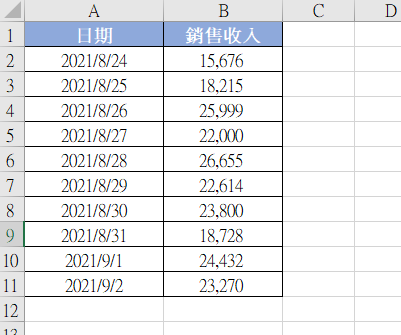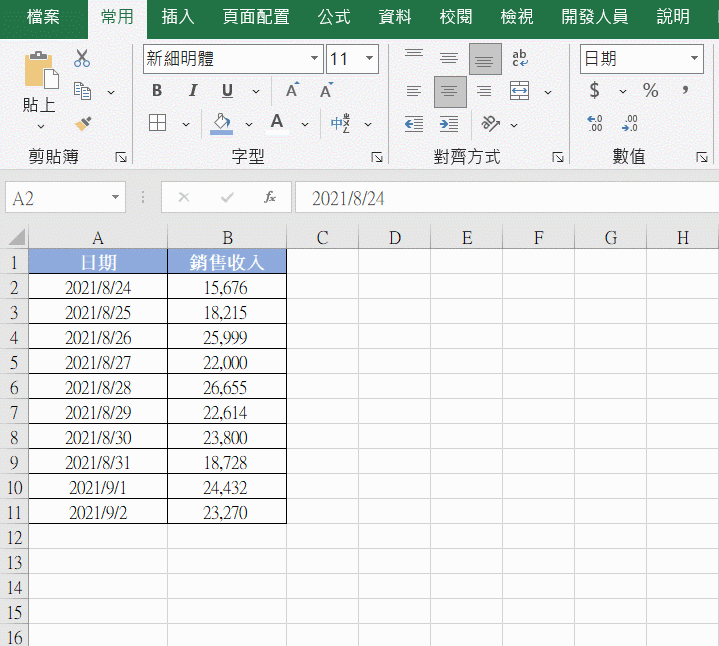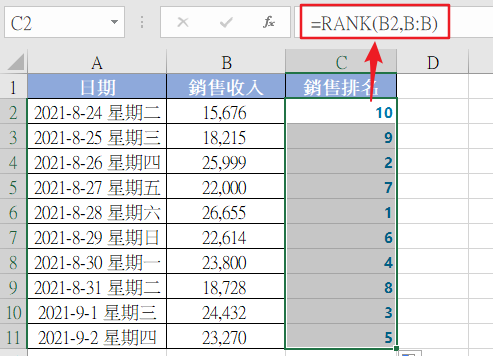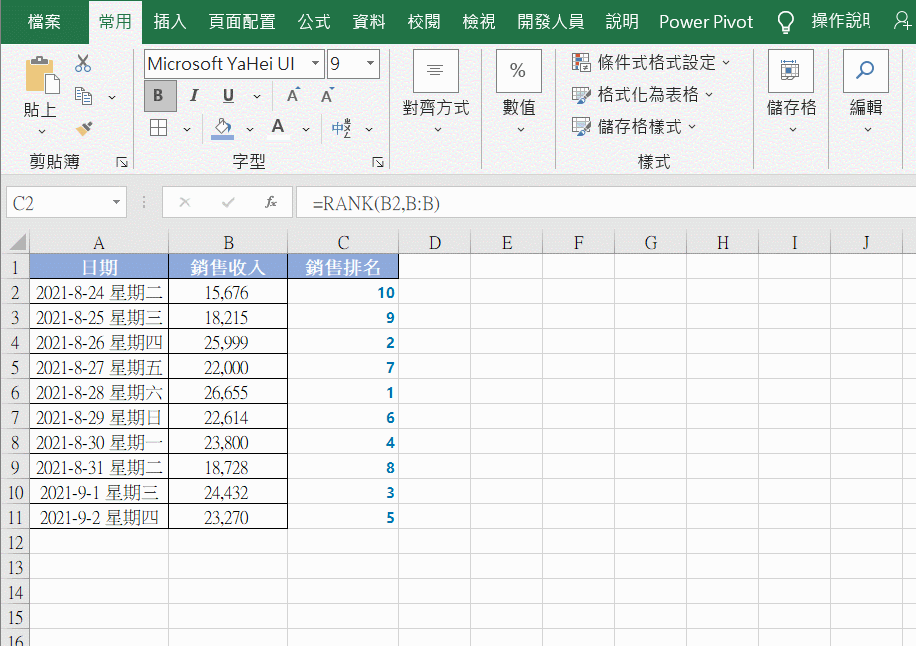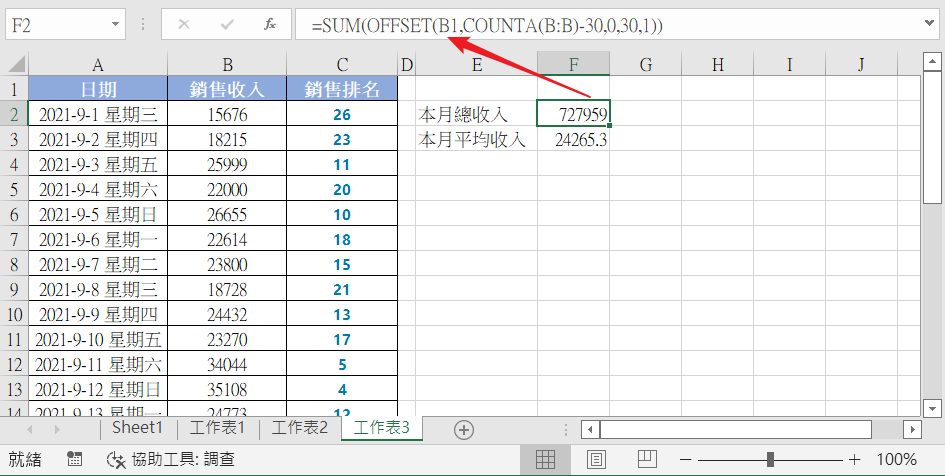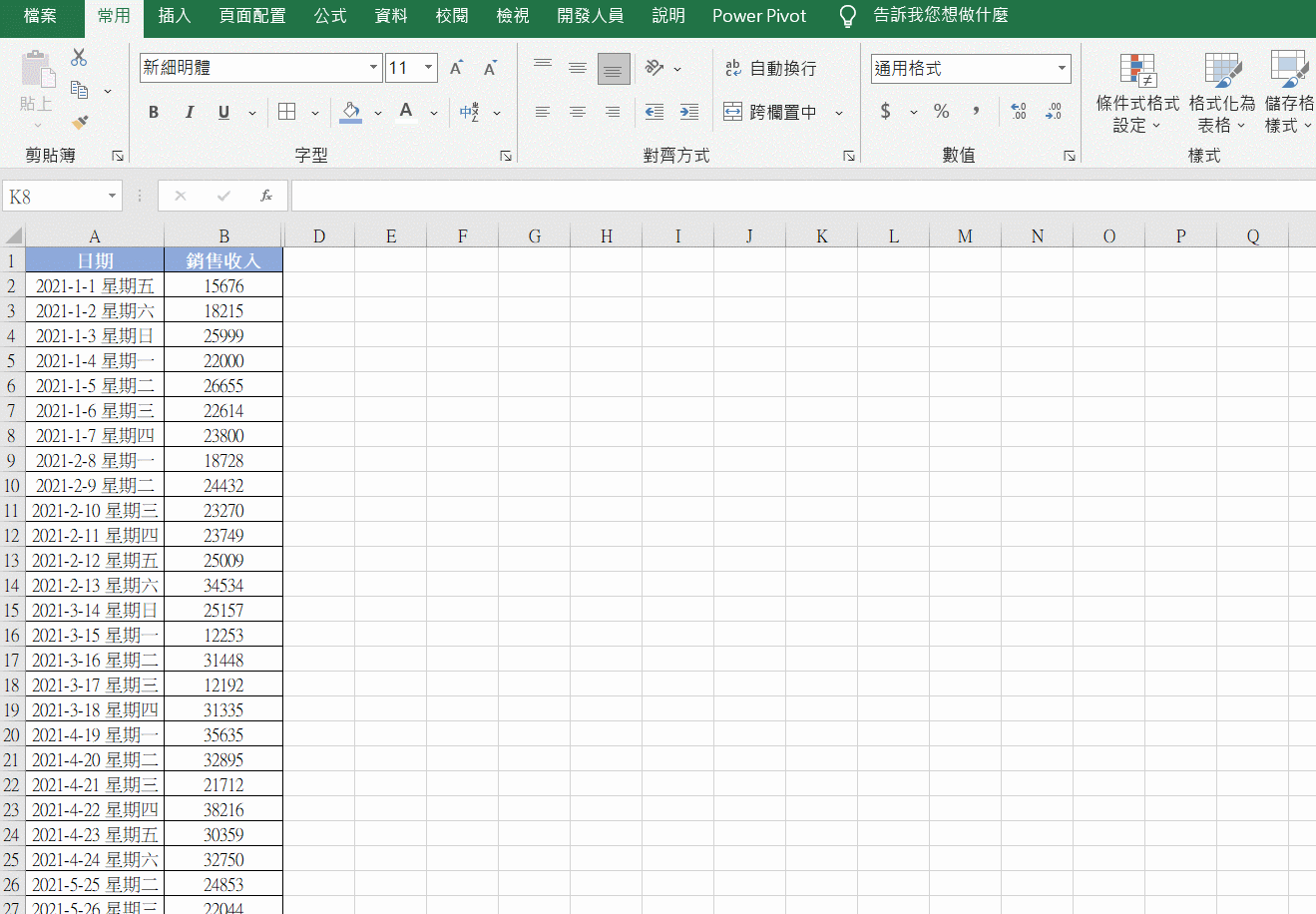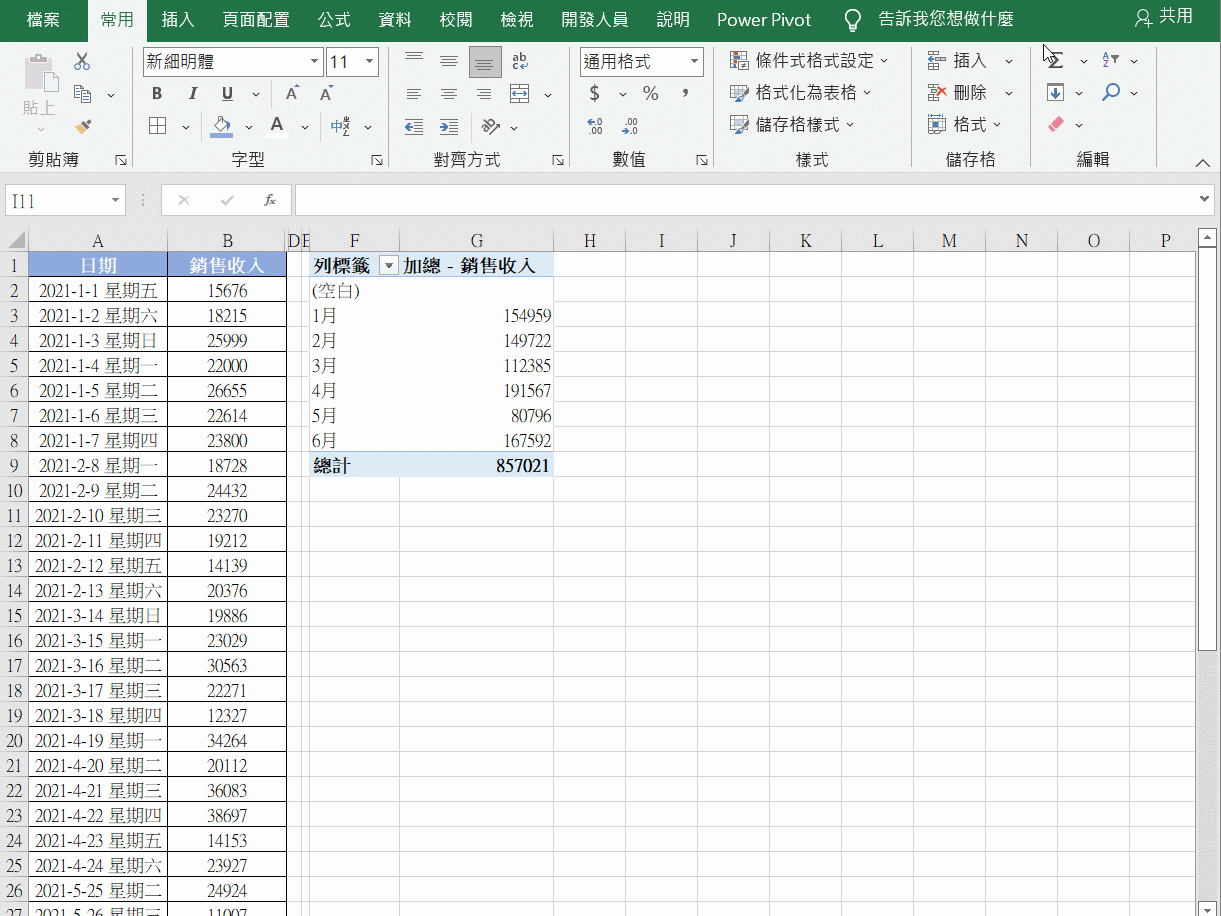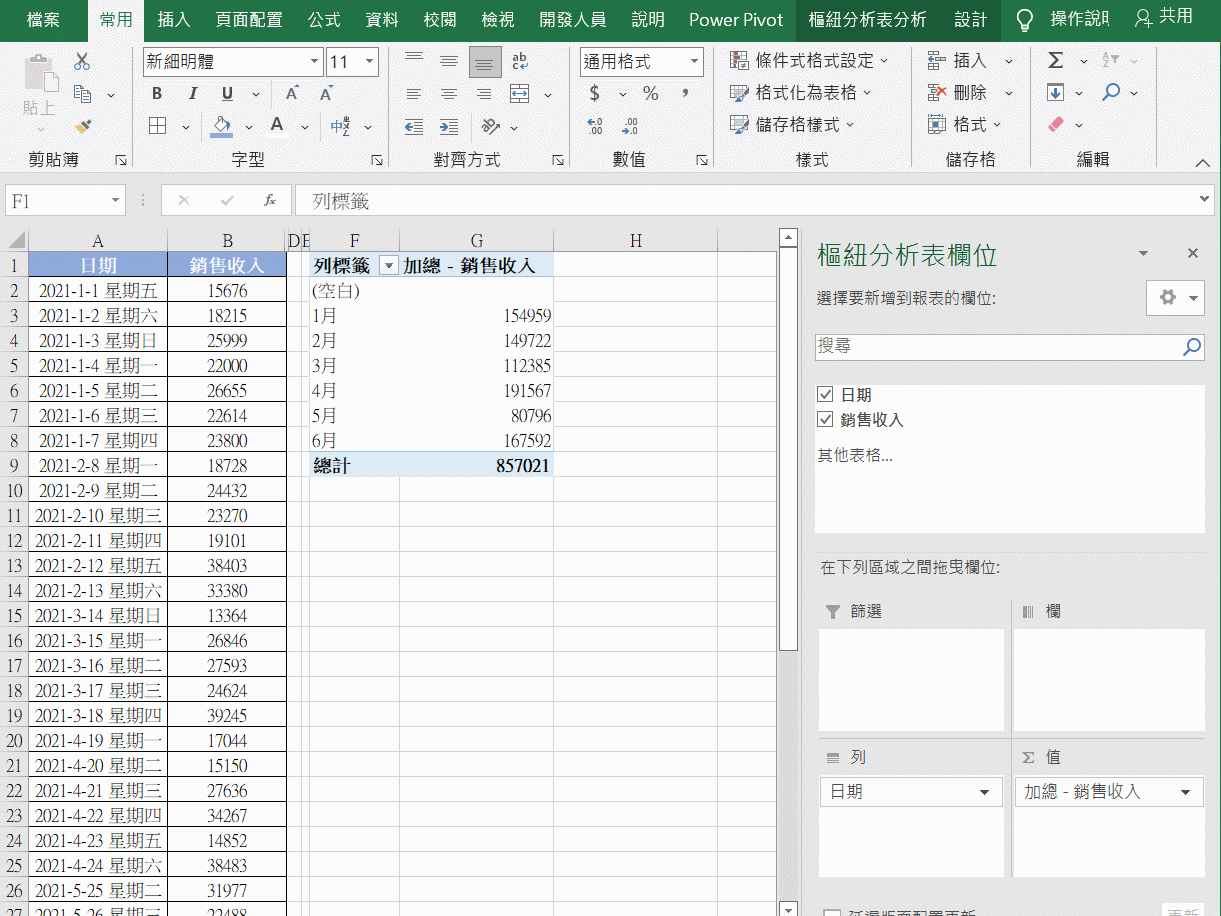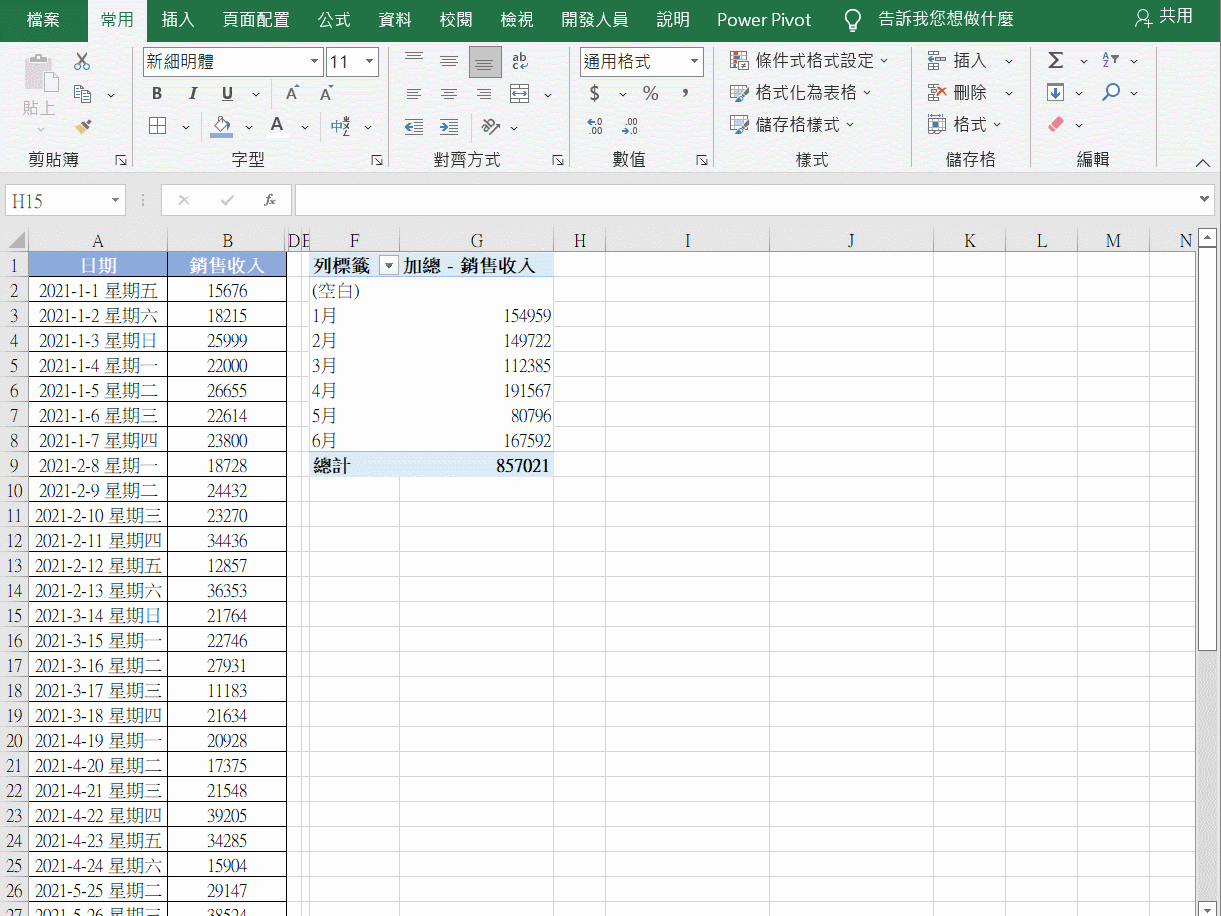在一個企業中,銷售數據的日常監測尤為重要,財務和銷售是兩大統計崗位,因此,喵喵醬分享9個Excel小技巧給需要做財務和銷售報表的朋友們。學會了受益匪淺哦。
1、A列日期顯示日期+星期
給報表添加星期,可以很好的檢測週末的銷售情況。添加方法:設定單元格自定義格式: yyyy-m-d aaaa
2、自動計算每日銷售收入排名
可以使用如下公式自動計算每日銷售收入排名情況。當然,計算每位銷售的排名情況也可使用這個公式:
=RANK(B2,B:B)
3、自動顯示銷售前五名,用紅色填充
想要進行表彰或突出顯示的話,可以設定在報表中自動突出顯示銷售前五名:
常用 – 條件式格式設定 – 前段/後段項目規則-前5項
4、最近一月的總收入和平均收入
F2:=SUM(OFFSET(B1,COUNTA(B:B)-30,0,30,1))
E2:=F2/30
公式說明:
offset函數根據B列的非空總行數和數字30生成動態的30天區域。
5、各月匯總
生成樞紐分析表後,組成群組 – 按月組合
6、自動生成各月的平均值、最大值、最小值
在數據標籤中添加3次銷售收入列數據,然後雙擊字段名分別修改統計類型。
7、月銷售收入排名
再次添加銷售收入列到數據標籤中,然後設定值顯示方式 -最大到最小排列,即可生成各月的排名。
8、顯示銷售排名前十的日期
打開日期下拉 – 值篩選 – 前10項:
注:相對篩選功能的顯示前10項,樞紐分析表可以在數據源更新後,前10名也可以刷新後更新,而且可以分類顯示前N名。如顯示每個月的前3名等。
9、月銷售趨勢圖
因為總銷售收入和平均值差異較大,所以需要把平均值更改為次坐軸,並修改圖表類型為折線圖。 excel可以直接生成雙坐標圖表。
從今天分享的技巧來看,樞紐分析表在分析數據方便功能非常強大。所以做報表的同學要好好學習哦~